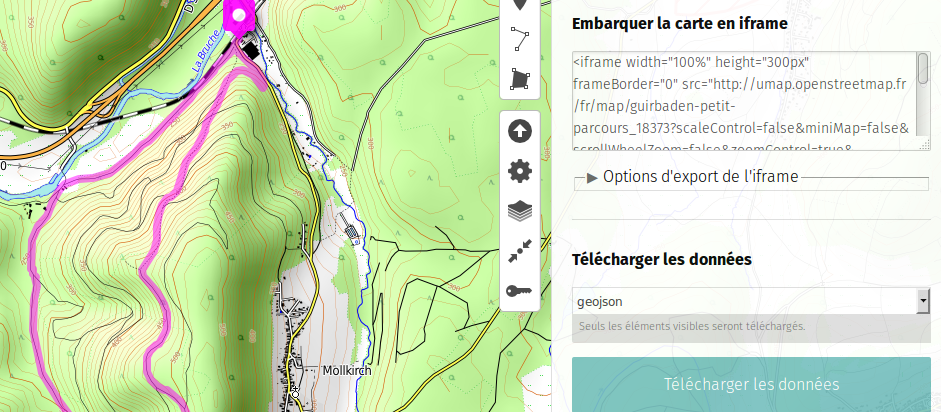Trail : créez et partagez votre parcours en 5 minutes avec OpenStreetMap
☙ Posté le 01-10-2014
| ⏱ 5 minutes
| ✔ 950 mots
✎ Christophe Masutti
Se livrer à son sport favori avec des outils libres, ce n’est pas toujours évident. L’un des obstacles à franchir est de travailler avec des fonds de cartes libres et pouvoir en faire à peu près ce qu’on en veut.
Ce petit tutoriel rapide à propos de Umap va sûrement vous être utile! Vous venez de faire votre parcours (ou vous en projetez un) et vous brûlez d’envie de partager le tracé avec vos amis? Il existe pour cela plusieurs solutions :
- Vous disposez d’un appareil qui se charge pour vous de téléverser votre tracé et une flopée de données personnelles sur un site de partage. Là, tant pis pour vous et la confidentialité de vos données, c’est un choix.
- Vous prenez une carte, vous scannez et dessinez ensuite le parcours par dessus… un peu laborieux, non?
- Vous téleversez votre tracé sur un site qui offre des fonds de carte et un éditeur prêts à l’emploi. Généralement un fond de carte IGN (issu de Géoportail) est accessible. C’est là aussi un choix, mais votre carte ne sera toujours pas libre.
- Vous travaillez avec Umap.
C’est quoi Umap ? Il s’agit d’une application en ligne utilisant plusieurs fonds de cartes issus du projet OpenStreetMap. Comme il s’agit de cartographie libre vous pouvez alors en disposer à votre guise pour afficher vos parcours sur votre site ou partout ailleurs sans contrevenir à des questions de copyright. Vous pouvez même choisir la licence sous laquelle votre tracé pourra être partagé. Étape par étape, voici comment faire pour obtenir le tracé ci-dessous, c’est à dire permettre à d’autres de visualiser une zone de carte sur laquelle on a tracé quelque chose.
Étape 1
- Rendez-vous à l’adresse umap.openstreetmap.fr et ouvrez un compte (soit sur OpenStreetMap, ou en vous connectant avec vos comptes Github ou même Twitter si vous en avez).
- Cliquez sur “créez une carte”.
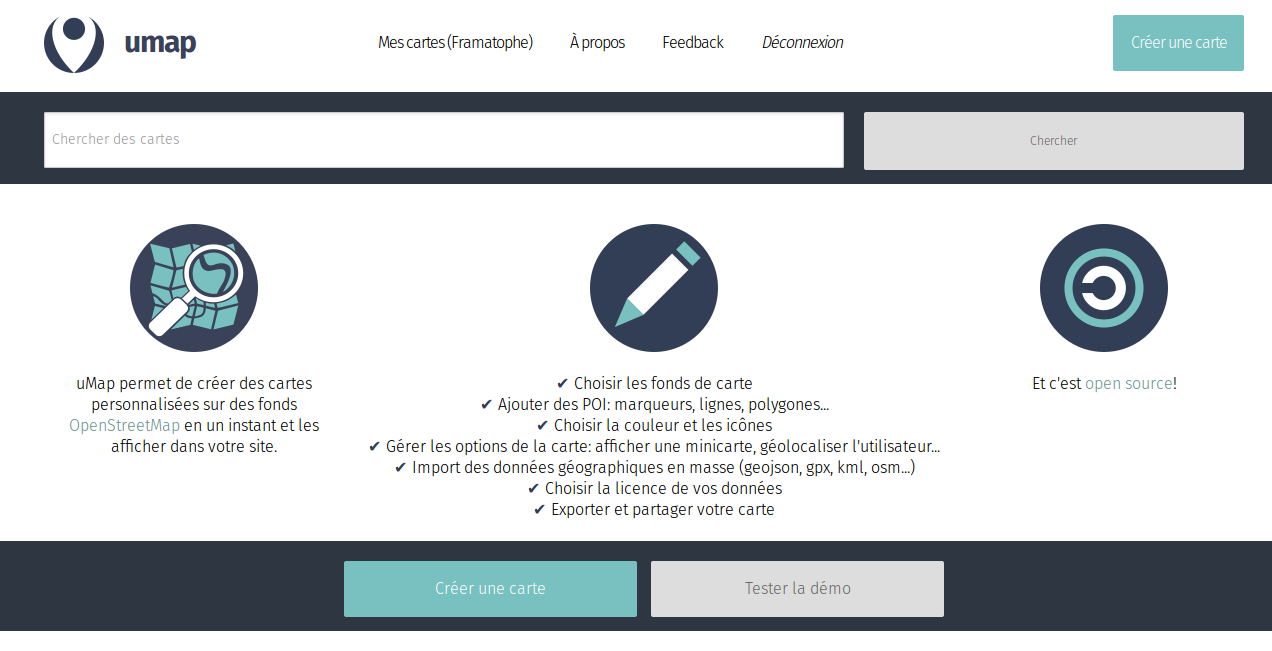
L’interface est relativement simple mais son aspect dépouillé (au profit de la cartographie) peut paraître déroutant.
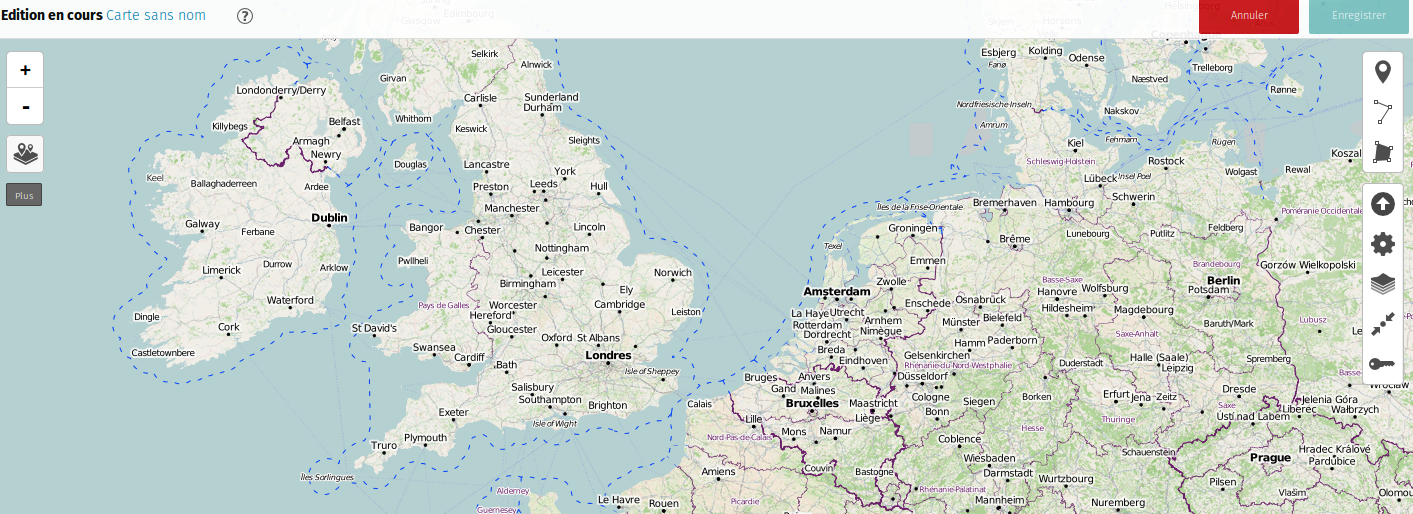
En gros, à gauche vous disposez des outils vous permettant d’interagir avec le site et l’interface. À droite, vous disposez des outils d’édition. Ce sont ces derniers que nous allons voir de près.
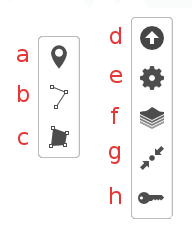
L’idée générale est de partager un ou plusieurs calques sur un fond de carte. En termes clairs : je dessine quelque chose sur un calque et je partage ce calque pour l’afficher avec le fond de carte de mon choix. Les trois premiers boutons sont très faciles a) insérer un marqueur, b) tracer une ligne ou une c) forme. Pour chaque éléments que je dessine, qu’il s’agisse de ligne, de forme ou de parcours, je pourrai lui assigner des propriétés : un nom, un descriptif, des couleurs et d’autres propriétés (épaisseur de trait, interactivité, etc.) Ensuite, dans l’ordre d’apparition des boutons : d) importer des données, e) modifier les propriétés de la carte, f) changer le fond de carte, g) centrer la carte sur la zone que l’on est en train de travailler, h) gérer les permissions (possibilité de rendre l’accès privé).
Étape 2
- Importez vos données (outil d) soit depuis votre machine (bouton “parcourir”) soit depuis une url. Choisissez le format utilisé (par exemple GPX) et cliquez sur Importer.
- Sitôt importé, le tracé se dessine sur la carte qui se centre automatiquement sur la zone concernée.
- En double-cliquant sur le tracé du parcours, chaque point pourra être édité.
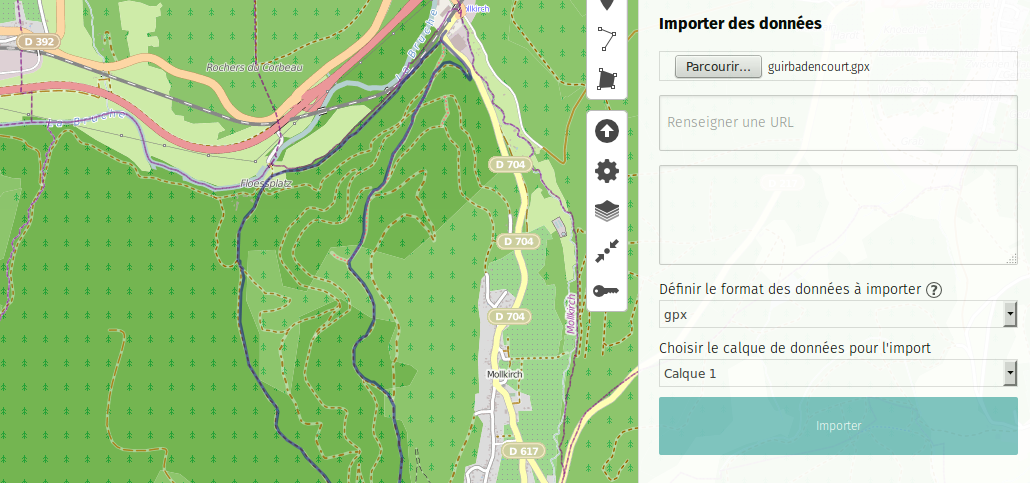
Étape 3
- Allez ensuite dans les paramètres (bouton e).
- Donnez un nom à votre carte et un descriptif.
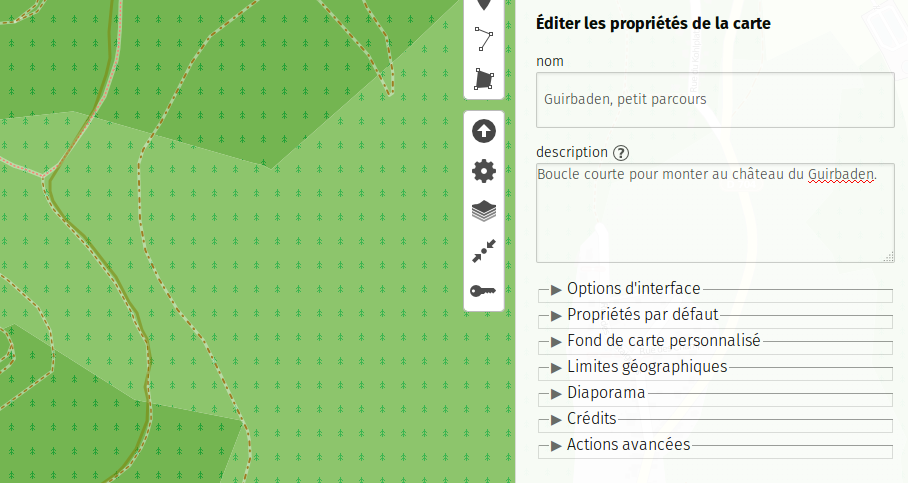
Étape 4
- Ajoutez un ou plusieurs marqueurs pour définir des points remarquables de votre parcours : le départ, l’arrivée, un point de vue, etc.
- À chaque marqueur vous pourrez définir son nom (s’affichera au survol de la souris), un descriptif. Dans les propriétés avancées, vous pouvez définir sa couleur, sa forme. Dans les coordonnées, vous pouvez affiner si besoin en modifiant la latitude et la longitude.
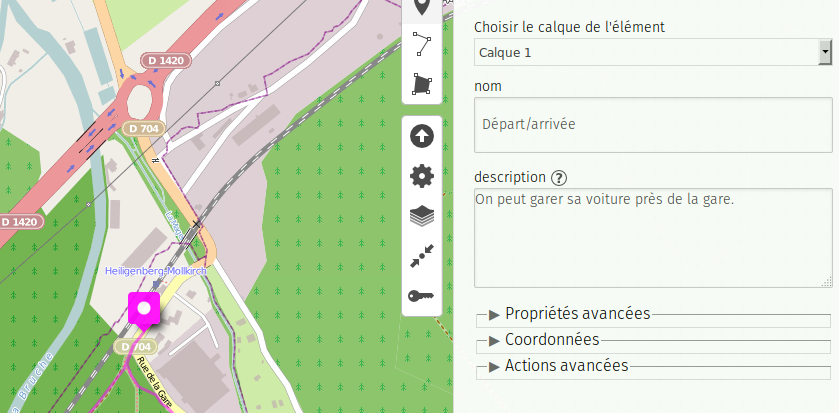
Étape 5
Revenez aux paramètres de la carte (bouton e), puis:
- dans les Options d’Interface, cochez les boutons dont vous laisserez l’usage à vos lecteurs. Les paramètres par défaut peuvent suffire dans un premier temps.
- Les propriétés par défaut vous permettent de valoriser les éléments de votre carte en particulier le tracé. Choisissez par exemple une couleur bien tranchée (un rose fushia!)
- Dans notre exemple, nous avons choisi une opacité de 0.5 points et une épaisseur de 8 points.
- Bien d’autres options sont disponibles, vous pourrez y revenir plus tard.
Étape 6
- Cliquez sur enregistrer le zoom et le centre actuel (bouton g). Cela permettra à vos lecteurs d’accéder directement à la zone sur laquelle vous travaillez.
- Dans la partie crédit : renseignez les crédits que donnez à votre carte. Ici, nous plaçons la carte sous licence libre CC-By-SA.
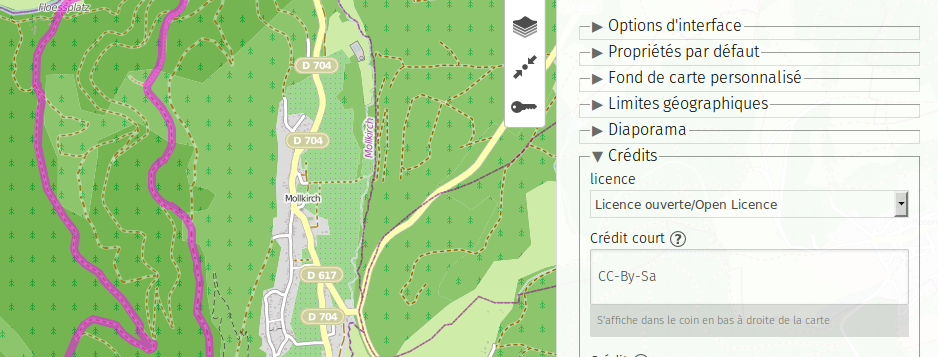
Étape 7
- Cliquez sur le bouton f pour afficher les différents fonds de carte disponibles.
- Si vous courrez en ville, le fond de carte par défaut (OSM-Fr) devrait être suffisant. Si par contre vous courrez en nature (montagne, campagne, etc), et pour obtenir un affichage plus proche de ce que vous connaissez habituellement, choisissez le fond Open Topo Map
- Cliquez sur Enregistrer, en haut à droite.
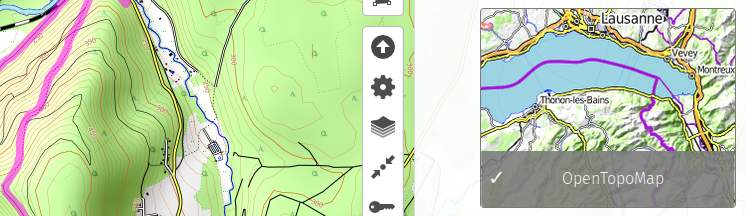
Étape 8
- Allez sur les outils de gauche et cliquez sur le bouton exporter et partager la carte.
- Vous avez alors votre disposition le code l’iframe que vous pourrez coller sur votre site web ou ailleurs. Les options d’export vous permettent de régler la hauteur, la largeur et autres options que vous laissez à l’usage de vos lecteurs (à savoir: le lien “plein écran” permettra au lecteur d’afficher la carte ne grand sur le site Umap).
- L’autre solution étant tout simplement de copier l’url de votre carte (dans la barre de votre navigateur) et de l’envoyer à vos correspondants.